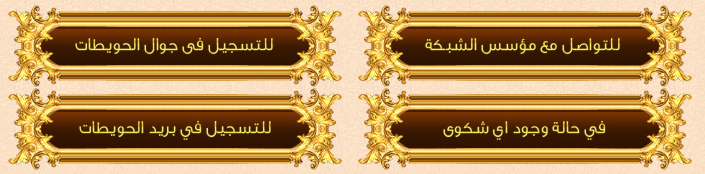
الشبكة مسجلة لدى وزارة الثقافة و الاعلام
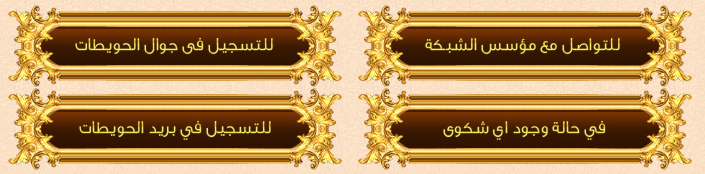
| منتدى تقنية الكمبيوتر والانترنت خاص بالاخبار التقنية واجهزة الحواسيب،وطرح المشاكل الكمبيوترية وحلولها |
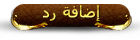 |
|
||||||||||||||||||||||||||||||||||||||||||||||||||||||||||||||||||||||||||||||||||||||||||||||||||||||||||||||||||||||||||||||||||||||||||||||||||||||||||||||||||||||||||||||||||||||||||||||||||||||||||||||||||||||||||||||||||||||||||||||||||||||||||||||||||||||||||||||||||||||||||||||||||||||||||||||||||||||||||
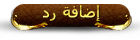 |
| الكلمات الدلالية (Tags) |
| لبريد , الهوتميل , كامل |
| الذين يشاهدون محتوى الموضوع الآن : 1 ( الأعضاء 0 والزوار 1) | |
| أدوات الموضوع | |
| انواع عرض الموضوع | تقييم هذا الموضوع |
|
|